教你解决win10电脑u盘驱动异常的方法
U盘是大家最常用的工具之一,但日常使用过程中会遇到各种故障问题,如u盘驱动异常,导致驱动异常问题是U盘或电脑接触不良导致的问题,那么如何解决?今天小编和大家说说解决win10电脑u盘驱动异常的方法。
具体方法如下:
1、先按下“win+x”,打开菜单栏随后点击“设备管理器”。
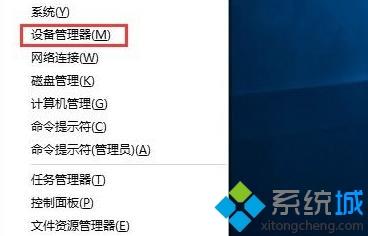
2、再打开的界面中找到安装的异常设备,右击选择“属性”。
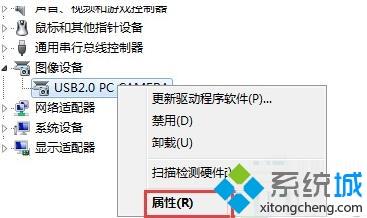
3、属性打开后将其切换到“驱动程序”并点击“滚回驱动程序”即可。
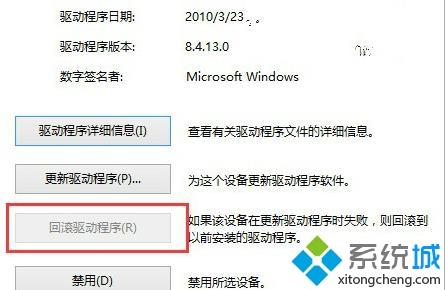
4、最后在重启一下电脑即可完成修复。
以上教你解决win10电脑u盘驱动异常的方法,进入设备管理器将驱动回滚到上个版本即可,希望对大家有所帮助!
我告诉你msdn版权声明:以上内容作者已申请原创保护,未经允许不得转载,侵权必究!授权事宜、对本内容有异议或投诉,敬请联系网站管理员,我们将尽快回复您,谢谢合作!










